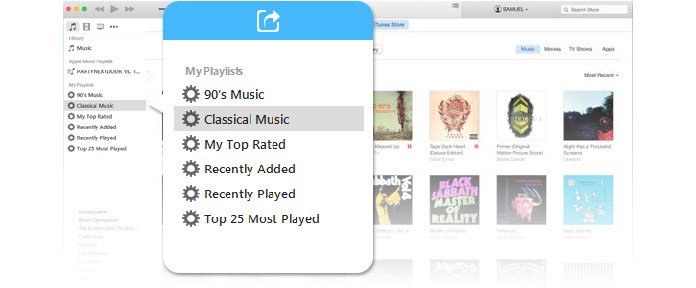
Jeśli jesteś fanem muzyki, z pewnością z przyjemnością utworzysz listy odtwarzania iTunes. Zbierz wszystkie niesamowite utwory z iTunes, podziel je na kategorie i umieść na różnych listach iTunes, aby móc słuchać w różnych okolicznościach, takich jak lista odtwarzania do uruchomienia, lista odtwarzania przed snem, lista odtwarzania do spotkania, lista odtwarzania do zerwania ...
Tworzenie listy odtwarzania iTunes jest bardzo łatwe. Kliknij ikonę „+” pod paskiem bocznym lub wybierz Plik> Nowa lista odtwarzania, aby skonfigurować nową listę odtwarzania, nazwać ją, a następnie dodać utwory do listy odtwarzania. Ale wszyscy wiemy, że nie jest to najlepsza część listy odtwarzania iTunes.
Więc poświęciłeś tyle energii na organizowanie swoich piosenek i tworzenie list odtwarzania iTunes, czy szkoda byłoby, gdybyś nie mógł udostępnić listy odtwarzania iTunes swoim znajomym i rodzinie, słysząc, jak chwalą ich dobry gust muzyczny. Mam na myśli, czy o to nie chodzi ?! Aha, oczywiście, że nie, ale rozumiesz.
Istnieje kilka sposobów udostępniania listy odtwarzania w iTunes. Poniżej omówimy trzy sposoby szczegółowo.
Krok 1 Pobierz i uruchom iTunes
Aby udostępnić listę odtwarzania innym osobom za pośrednictwem iTunes, pobierz najnowszą wersję iTunes i najpierw uruchom. Zaloguj się przy użyciu swojego Apple ID i hasła. (Apple ID zapomniał lub zgubił? Zmień identyfikator Apple ID.)
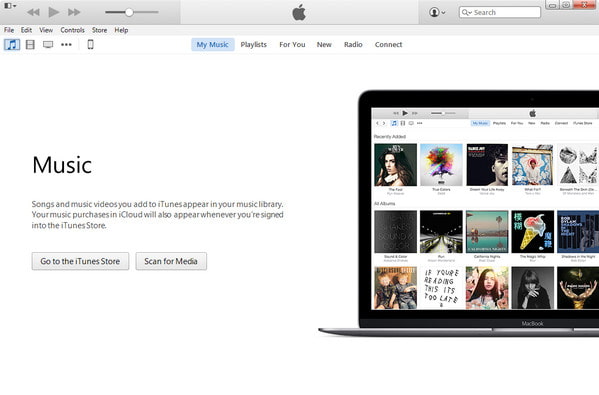
Krok 2 Eksportuj listę odtwarzania iTunes
Wybierz listę odtwarzania na pasku bocznym iTunes, a następnie wybierz Plik> Biblioteka> Eksportuj listę odtwarzania. Zapisz plik w domyślnym formacie XML. Wyślij go do osoby, której chcesz udostępnić tę listę odtwarzania.
Jeśli chcesz udostępnić listę odtwarzania iTunes, która zawiera muzykę z iPhone'a, po prostu przenieś muzykę z iPhone'a do iTunes po pierwsze.

Krok 3 Importuj listę odtwarzania iTunes
W przypadku odbiorcy otwórz iTunes i wybierz Plik> Biblioteka> Importuj listę odtwarzania, a następnie wybierz plik XML.

Note: Jeśli znajomy nie ma wszystkich utworów w iTunes, zobaczy błąd importowania listy odtwarzania iTunes. W takim przypadku możesz skorzystać z funkcji iTunes Home Sharing w celu uzyskania pomocy lub metody 3. W przeciwnym razie lista odtwarzania zostanie dodana do jego / jej iTunes. Twój przyjaciel może słuchać listy odtwarzania w iTunes lub przenieść listę odtwarzania iTunes na iPhone'a / iPoda według własnego uznania.
Zamiast udostępniać plik listy odtwarzania iTunes, istnieje także inny sposób bezpośredniego udostępniania zawartości ulubionej listy odtwarzania znajomym. Oznacza to, że możesz wysłać listę odtwarzania iTunes jako prezent. Oto jak to działa:
Krok 1 Pobierz i uruchom iTunes
Zaktualizuj iTunes do najnowszej wersji na PC / Mac i zaloguj się za pomocą swojego Apple ID i hasła.
Krok 2 Wybierz listę odtwarzania, którą chcesz podarować
Jeśli wybierzesz listę odtwarzania, a następnie kliknij opcję Sklep> Udostępnij listę odtwarzania na pasku narzędzi, pojawi się okno dialogowe z pytaniem, czy chcesz podać tę listę odtwarzania, czy opublikować ją w sklepie iTunes Store. Kliknij opcję Prezent, a iTunes wyświetli Twoje utwory, a następnie zabierze Cię do sklepu.
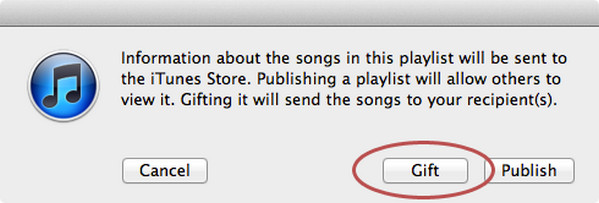
Krok 3 Podaj informacje o płatności i nie tylko
Aby kupić prezent iTunes, musisz dodać metodę płatności, następnie wprowadzić adres e-mail odbiorcy, dodać wiadomość, jeśli chcesz, i wybrać dzień, w którym chcesz wysłać prezent.
Lub możesz wysłać Karta upominkowa iTunes do odbiorników, aby uzyskać dokładnie taką listę odtwarzania iTunes.
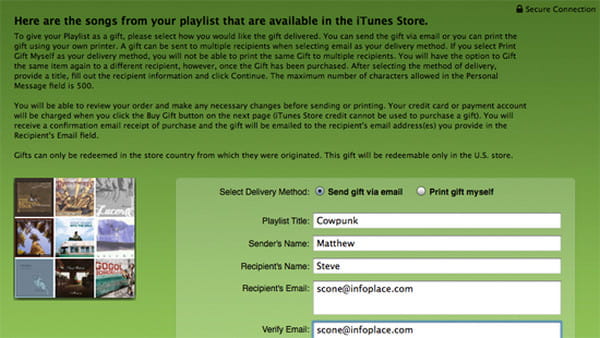
Krok 4 Potwierdź prezent z listy odtwarzania iTunes
Po ustawieniu wszystkich rzeczy potwierdź zakup prezentu i kliknij Kup prezent. Jestem pewien, że twój przyjaciel z przyjemnością to otrzyma.
Note: Prezent z listy odtwarzania iTunes jest bardzo ograniczony. Jedynie utwory dostępne w iTunes można obdarowywać i nie obejmują one tylko albumów.
Jak wspomnieliśmy powyżej, jeśli Twoja lista odtwarzania zawiera utwory zgrane z płyty CD lub pobrane z innych mediów, nie możesz udostępnić tej listy odtwarzania innym osobom w iTunes. Aby udostępniać listę odtwarzania iTunes z większą elastycznością, możesz zastosować to oprogramowanie do udostępniania na iOS. Umożliwia łatwe przesyłanie list odtwarzania z plikami muzycznymi między wszystkimi urządzeniami z systemem iOS i komputerami, a wszystkie utwory z listy odtwarzania można wyeksportować.
Krok 1Pobierz i uruchom FoneTrans na PC
Pobierz, zainstaluj i uruchom to oprogramowanie do udostępniania listy odtwarzania iTunes na PC.
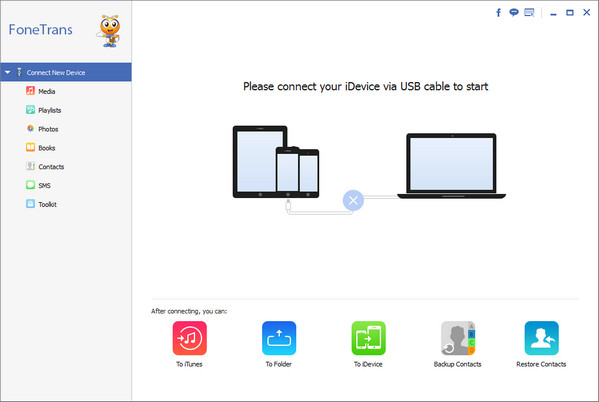
Krok 2Podłącz urządzenie do komputera
Podłącz iPhone'a / iPoda do komputera kablem USB i poczekaj, aż urządzenie zostanie automatycznie rozpoznane.
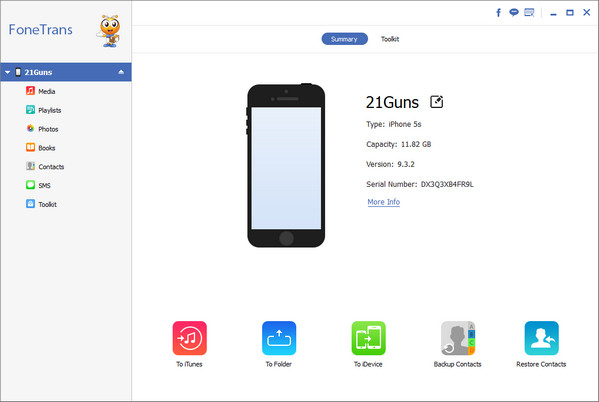
Krok 3Eksportuj i udostępniaj listy odtwarzania
Kliknij Listy odtwarzania z lewej listy, aby wyświetlić wszystkie listy odtwarzania z okien podglądu. Wybierz ten, który chcesz udostępnić, a następnie kliknij Eksportuj do> Eksportuj na PC / Eksportuj do biblioteki iTunes, aby zapisać plik listy odtwarzania na komputerze. Następnie możesz podzielić się nim, jak chcesz.
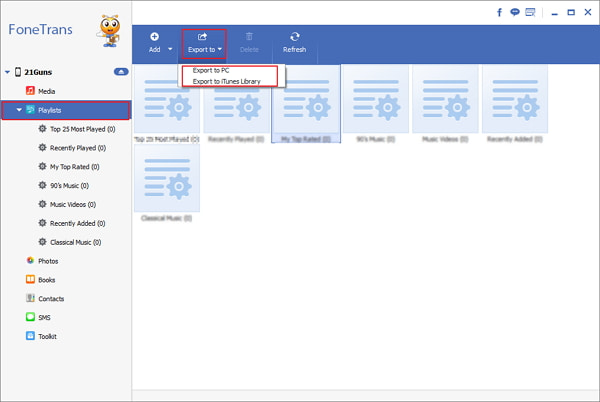
Note: Jeśli zamierzasz udostępniać listy odtwarzania iTunes między urządzeniami iOS, podłącz je oba do komputera. Wybierz potrzebną listę odtwarzania, kliknij „Eksportuj do” i wybierz urządzenie docelowe.
ponadto możesz podłączyć kabel USB do komputera skopiuj listę odtwarzania iTunes na dysk USB łatwo dzięki temu oprogramowaniu.
Dzięki temu oprogramowaniu możesz nie tylko udostępniać listę odtwarzania iTunes, ale także zdjęcia, filmy, kontakty i inne.
Co więcej, zanim udostępnisz listę odtwarzania iTunes, lepiej zarządzaj listą odtwarzania iPhone'a, a następnie w celu łatwego udostępniania.